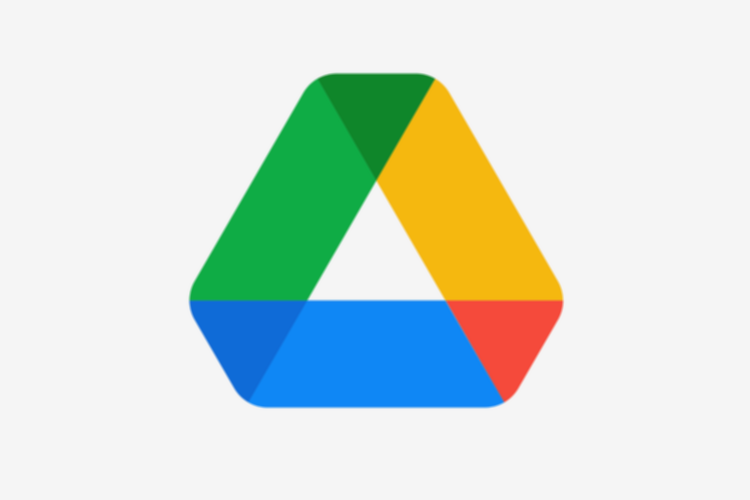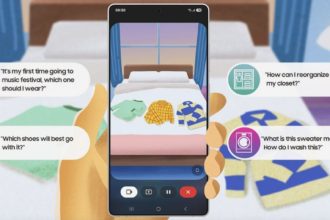tipstekno.com – Memiliki cadangan data sangat penting di era digital saat ini. Salah satu cara mudah untuk melakukannya adalah dengan menyimpan file dari ponsel ke Google Drive. Panduan ini akan menjelaskan cara menyimpan file di Google Drive dari HP Android dan iPhone.
Aksesibilitas Google Drive yang luas, baik melalui komputer maupun perangkat mobile, menjadikannya solusi ideal untuk menyimpan data penting. Dengan menyimpan file ke Google Drive, Anda terlindungi dari kehilangan data akibat kerusakan atau penghapusan tidak sengaja di memori ponsel.
Baca juga: 2 Cara Mengetahui Jumlah File dalam Folder Google Drive dengan Mudah
Kemampuan untuk memulihkan file kapan saja setelah disimpan di Google Drive memberikan ketenangan pikiran. Oleh karena itu, memahami cara menyimpan file dari HP ke Google Drive adalah keahlian penting bagi setiap pengguna.
Berikut langkah-langkah praktis menyimpan file dari HP ke Google Drive.
Cara menyimpan file ke Google Drive dari HP
Proses menyimpan file ke Google Drive dari HP relatif sederhana. Pastikan Anda telah menginstal dan masuk ke aplikasi Google Drive menggunakan akun Google (Gmail) Anda. Setelah itu, unggah file Anda melalui aplikasi.
Baca juga: Cara Menemukan File Terbesar di Google Drive dengan Cepat dan Mudah
Meskipun prinsipnya sama, ada sedikit perbedaan langkah antara menyimpan file di Google Drive dari HP Android dan iPhone. Berikut detailnya:
1. Cara menyimpan file di Google Drive dari HP Android
- Buka aplikasi Google Drive di HP Android Anda dan pastikan Anda telah masuk ke akun Google (akun Gmail).
- Ketuk ikon tambah (+) yang terletak di halaman utama aplikasi Google Drive.
- Pilih menu “Unggah” atau pilihan yang serupa.
- Akses penyimpanan internal HP Android Anda.
- Pilih file yang ingin Anda unggah ke Google Drive.
- Proses pengunggahan file dari HP Android ke Google Drive akan dimulai.
- Tunggu beberapa saat hingga proses unggah selesai dan file tersimpan di Google Drive.
2. Cara menyimpan file di Google Drive dari HP iPhone
- Buka aplikasi Google Drive di iPhone dan pastikan Anda telah masuk ke akun Google (akun Gmail).
- Ketuk ikon tambah (+) yang terletak di halaman utama aplikasi Google Drive.
- Pilih menu “Unggah” lalu pilih “Foto dan Video” atau pilihan yang serupa.
- Galeri iPhone Anda akan terbuka.
- Pilih file dari galeri iPhone yang ingin Anda unggah ke Google Drive.
- Proses pengunggahan file dari iPhone ke Google Drive akan dimulai.
- Tunggu beberapa saat hingga proses unggah selesai dan file dari iPhone tersimpan di Google Drive.
Mudah, bukan? Dengan panduan ini, Anda tidak perlu lagi khawatir tentang kehilangan data berharga dari HP Anda.
Buatlah cadangan file Anda dengan menyimpannya ke Google Drive secara mudah dan aman. Semoga panduan ini bermanfaat!
Baca juga: Cara Mengurutkan File di Google Drive buat Cek Dokumen Berukuran Besar, Mudah
Ingat, durasi pengunggahan file ke Google Drive bergantung pada ukuran file. File berukuran besar membutuhkan waktu unggah yang lebih lama.
Dapatkan informasi terkini seputar teknologi dan gadget setiap hari. Bergabunglah dengan Kanal WhatsApp KompasTekno melalui tautan ini: https://whatsapp.com/channel/0029VaCVYKk89ine5YSjZh1a. Pastikan Anda telah menginstal aplikasi WhatsApp di ponsel Anda.